Docker 容器使用
Docker 客戶端
docker 客戶端非常簡單 ,我們可以直接輸入 docker 命令來檢視到 Docker 客戶端的所有命令選項。
itread01@itread01:~# docker
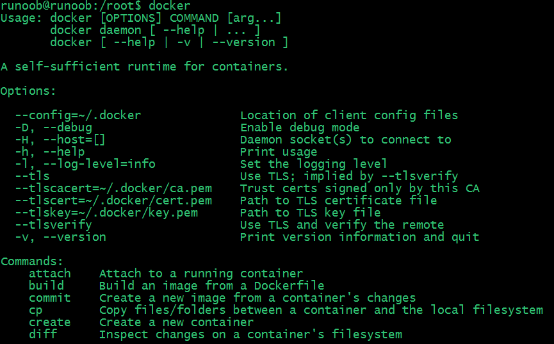
可以通過命令 docker command --help 更深入的瞭解指定的 Docker 命令使用方法。
例如我們要檢視 docker stats 指令的具體使用方法:
itread01@itread01:~# docker stats --help
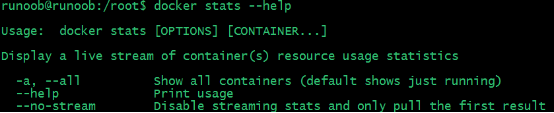
容器使用
獲取映象
如果我們本地沒有 ubuntu 映象,我們可以使用 docker pull 命令來載入 ubuntu 映象:
$ docker pull ubuntu
啟動容器
以下命令使用 ubuntu 映象啟動一個容器,引數為以命令列模式進入該容器:
$ docker run -it ubuntu /bin/bash

引數說明:
- -i: 互動式操作。
- -t: 終端。
- ubuntu: ubuntu 映象。
- /bin/bash:放在映象名後的是命令,這裡我們希望有個互動式 Shell,因此用的是 /bin/bash。
要退出終端,直接輸入 exit:
root@ed09e4490c57:/# exit

啟動已停止執行的容器
檢視所有的容器命令如下:
$ docker ps -a
點選圖片檢視大圖:

使用 docker start 啟動一個已停止的容器:
$ docker start b750bbbcfd88

後臺執行
在大部分的場景下,我們希望 docker 的服務是在後臺執行的,我們可以過 -d 指定容器的執行模式。
$ docker run -itd --name ubuntu-test ubuntu /bin/bash
點選圖片檢視大圖:


注:加了 -d 引數預設不會進入容器,想要進入容器需要使用指令 docker exec(下面會介紹到)。
停止一個容器
停止容器的命令如下:$ docker stop <容器 ID>

停止的容器可以通過 docker restart 重啟:
$ docker restart <容器 ID>

進入容器
在使用 -d 引數時,容器啟動後會進入後臺。此時想要進入容器,可以通過以下指令進入:
-
docker attach
-
docker exec:推薦大家使用 docker exec 命令,因為此退出容器終端,不會導致容器的停止。
attach 命令
下面演示了使用 docker attach 命令。
$ docker attach 1e560fca3906
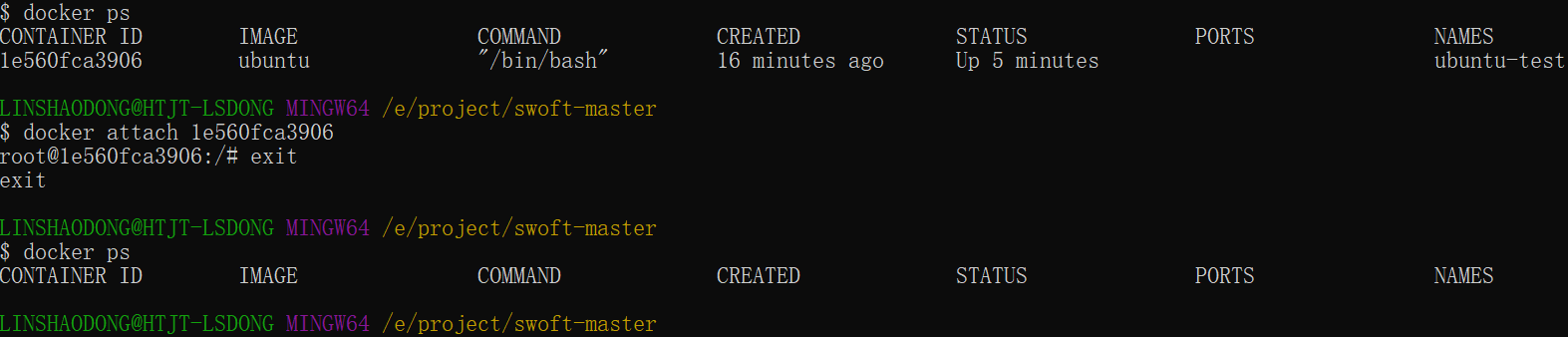
注意: 如果從這個容器退出,會導致容器的停止。
exec 命令
下面演示了使用 docker exec 命令。
docker exec -it 243c32535da7 /bin/bash
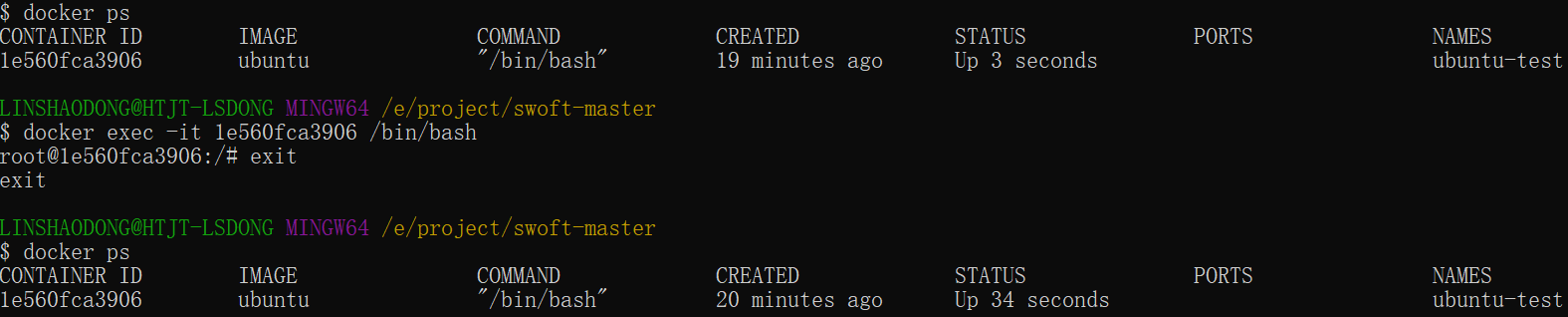
注意: 如果從這個容器退出,容器不會停止,這就是為什麼推薦大家使用 docker exec 的原因。
更多引數說明請使用 docker exec --help 命令檢視。
匯出和匯入容器
匯出容器
如果要匯出本地某個容器,可以使用 docker export 命令。
$ docker export 1e560fca3906 > ubuntu.tar
匯出容器 1e560fca3906 快照到本地檔案 ubuntu.tar。

這樣將匯出容器快照到本地檔案。
匯入容器快照
可以使用 docker import 從容器快照檔案中再匯入為映象,以下例項將快照檔案 ubuntu.tar 匯入到映象 test/ubuntu:v1:
$ cat docker/ubuntu.tar | docker import - test/ubuntu:v1
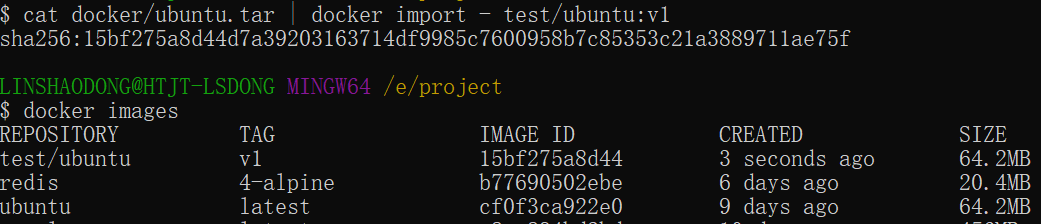
此外,也可以通過指定 URL 或者某個目錄來匯入,例如:
$ docker import http://example.com/exampleimage.tgz example/imagerepo
刪除容器
刪除容器使用 docker rm 命令:
$ docker rm -f 1e560fca3906
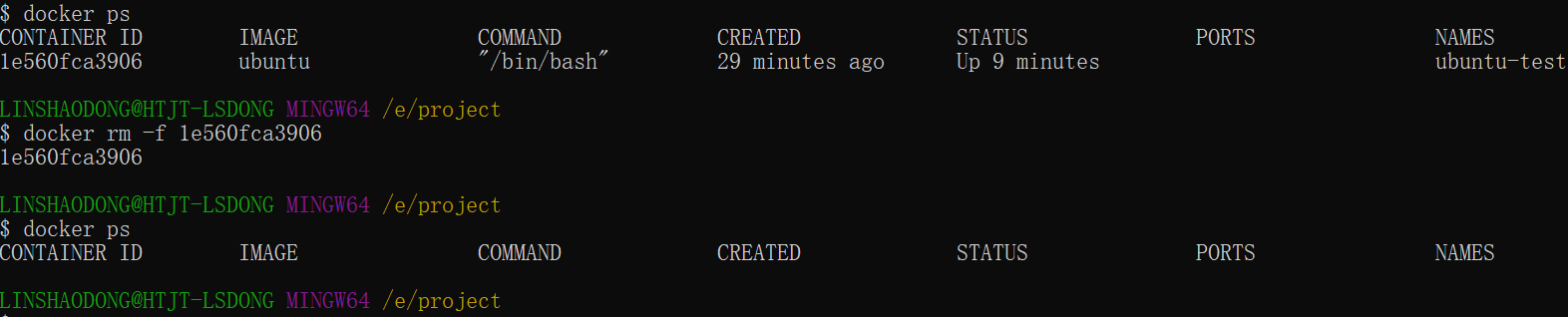
下面的命令可以清理掉所有處於終止狀態的容器。
$ docker container prune執行一個 web 應用
前面我們執行的容器並沒有一些什麼特別的用處。
接下來讓我們嘗試使用 docker 構建一個 web 應用程式。
我們將在docker容器中執行一個 Python Flask 應用來執行一個web應用。
itread01@itread01:~# docker pull training/webapp # 載入映象 itread01@itread01:~# docker run -d -P training/webapp python app.py

引數說明:
-
-d:讓容器在後臺執行。
-
-P:將容器內部使用的網路埠隨機對映到我們使用的主機上。
檢視 WEB 應用容器
使用 docker ps 來檢視我們正在執行的容器:
itread01@itread01:~# docker ps CONTAINER ID IMAGE COMMAND ... PORTS d3d5e39ed9d3 training/webapp "python app.py" ... 0.0.0.0:32769->5000/tcp
這裡多了埠資訊。
PORTS 0.0.0.0:32769->5000/tcp
Docker 開放了 5000 埠(預設 Python Flask 埠)對映到主機埠 32769 上。
這時我們可以通過瀏覽器訪問WEB應用
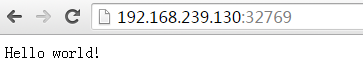
我們也可以通過 -p 引數來設定不一樣的埠:
itread01@itread01:~$ docker run -d -p 5000:5000 training/webapp python app.py
docker ps檢視正在執行的容器
itread01@itread01:~# docker ps CONTAINER ID IMAGE PORTS NAMES bf08b7f2cd89 training/webapp ... 0.0.0.0:5000->5000/tcp wizardly_chandrasekhar d3d5e39ed9d3 training/webapp ... 0.0.0.0:32769->5000/tcp xenodochial_hoov
容器內部的 5000 埠對映到我們本地主機的 5000 埠上。
網路埠的快捷方式
通過 docker ps 命令可以檢視到容器的埠對映,docker 還提供了另一個快捷方式 docker port,使用 docker port 可以檢視指定 (ID 或者名字)容器的某個確定埠對映到宿主機的埠號。
上面我們建立的 web 應用容器 ID 為 bf08b7f2cd89 名字為 wizardly_chandrasekhar。
我可以使用 docker port bf08b7f2cd89 或 docker port wizardly_chandrasekhar 來檢視容器埠的對映情況。
itread01@itread01:~$ docker port bf08b7f2cd89 5000/tcp -> 0.0.0.0:5000
itread01@itread01:~$ docker port wizardly_chandrasekhar 5000/tcp -> 0.0.0.0:5000
檢視 WEB 應用程式日誌
docker logs [ID或者名字] 可以檢視容器內部的標準輸出。
itread01@itread01:~$ docker logs -f bf08b7f2cd89 * Running on http://0.0.0.0:5000/ (Press CTRL+C to quit) 192.168.239.1 - - [09/May/2016 16:30:37] "GET / HTTP/1.1" 200 - 192.168.239.1 - - [09/May/2016 16:30:37] "GET /favicon.ico HTTP/1.1" 404 -
-f: 讓 docker logs 像使用 tail -f 一樣來輸出容器內部的標準輸出。
從上面,我們可以看到應用程式使用的是 5000 埠並且能夠檢視到應用程式的訪問日誌。
檢視WEB應用程式容器的程序
我們還可以使用 docker top 來檢視容器內部執行的程序
itread01@itread01:~$ docker top wizardly_chandrasekhar UID PID PPID ... TIME CMD root 23245 23228 ... 00:00:00 python app.py
檢查 WEB 應用程式
使用 docker inspect 來檢視 Docker 的底層資訊。它會返回一個 JSON 檔案記錄著 Docker 容器的配置和狀態資訊。
itread01@itread01:~$ docker inspect wizardly_chandrasekhar
[
{
"Id": "bf08b7f2cd897b5964943134aa6d373e355c286db9b9885b1f60b6e8f82b2b85",
"Created": "2018-09-17T01:41:26.174228707Z",
"Path": "python",
"Args": [
"app.py"
],
"State": {
"Status": "running",
"Running": true,
"Paused": false,
"Restarting": false,
"OOMKilled": false,
"Dead": false,
"Pid": 23245,
"ExitCode": 0,
"Error": "",
"StartedAt": "2018-09-17T01:41:26.494185806Z",
"FinishedAt": "0001-01-01T00:00:00Z"
},
......
停止 WEB 應用容器
itread01@itread01:~$ docker stop wizardly_chandrasekhar wizardly_chandrasekhar
重啟WEB應用容器
已經停止的容器,我們可以使用命令 docker start 來啟動。
itread01@itread01:~$ docker start wizardly_chandrasekhar wizardly_chandrasekhar
docker ps -l 查詢最後一次建立的容器:
# docker ps -l CONTAINER ID IMAGE PORTS NAMES bf08b7f2cd89 training/webapp ... 0.0.0.0:5000->5000/tcp wizardly_chandrasekhar
正在執行的容器,我們可以使用 docker restart 命令來重啟。
移除WEB應用容器
我們可以使用 docker rm 命令來刪除不需要的容器
itread01@itread01:~$ docker rm wizardly_chandrasekhar wizardly_chandrasekhar
刪除容器時,容器必須是停止狀態,否則會報如下錯誤
itread01@itread01:~$ docker rm wizardly_chandrasekhar Error response from daemon: You cannot remove a running container bf08b7f2cd897b5964943134aa6d373e355c286db9b9885b1f60b6e8f82b2b85. Stop the container before attempting removal or force remove